Le fichier PSD est le format de fichier standard généré dans Adobe Photoshop. Vous devez en être familier supposez que vous êtes un designer ou un photographe qui effectue toujours du traitement d'images. Communément, vous passez beaucoup de temps et d'efforts à ajouter des calques ou des modifications à une photo brute pour la perfection. Pendant le traitement de la photo, vous enregistrez à plusieurs reprises le fichier PSD récent avec de nouveaux calques et abandonnez les plus récents pour qu'ils ne soient pas actualisés.
Alors que le traitement de photos répété et intense vous met toujours au bord de l'effondrement, vous pourriez supprimer par erreur la photo terminée ou presque terminée en raison d'un geste rapide. Ne vous inquiétez pas, ce post vous indique comment récupérer des fichiers PSD supprimés ou perdus sur un appareil Mac et Windows.
De plus, certains utilisateurs se sont plaints de ne pas pouvoir ouvrir le fichier PSD car le fichier PSD est corrompu. Eh bien, ce problème peut être causé par diverses raisons mais nous explorons également comment réparer un fichier PSD corrompu. Si vous rencontrez l'un ou l'autre de ces problèmes, commencez votre lecture pour des solutions ultimes!

Ce que vous devez savoir avant la réparation du fichier PSD
Avant de vous plonger dans la réparation du fichier PSD corrompu, concentrons-nous sur les coupables possibles qui pourraient corrompre votre fichier PSD:
- Un arrêt brutal de l'alimentation avant d'avoir enregistré le fichier PSD
- Corruption du système de fichiers
- Mauvais fonctionnement d'Adobe Photoshop
- Modules de RAM et erreurs de disque dur
- Attaque de virus ou de logiciels malveillants
Ces facteurs communs peuvent réduire votre fichier PSD à la corruption, vous pouvez toujours vous assurer que votre appareil est connecté à l'alimentation, vérifiez les erreurs du système de fichiers avec l'erreur CHKDSK, sauvegardez le fichier PSD régulièrement, et effectuez quelques autres moyens efficaces pour éviter les accidents inattendus ou la perte de données.
Veuillez partager ce post avec plus de personnes!
Comment récupérer des fichiers PSD supprimés ou perdus sur Mac et Windows?
La suppression accidentelle, les plantages du système, les plantages d'Adobe Photoshop, etc. peuvent entraîner la perte de fichiers PSD. Cependant, ne soyez pas dépassé par la perte de données car vous avez toujours la possibilité de récupérer le fichier PSD supprimé ou perdu sur votre ordinateur.
Typiquement, un fichier PSD comprend un en-tête de fichier, des données de mode couleur, des ressources d'image, des informations de calque et de masque, et des données d'image. Tant que l'en-tête du fichier et la structure des calques ne sont pas endommagés, il y a la possibilité de récupérer certains calques du fichier PSD au lieu de perdre tous les changements et modifications que vous avez terminés.
1. Comment récupérer des fichiers PSD supprimés ou perdus avec un logiciel professionnel de récupération de données?
Logiciel de récupération de données iBoysoft est conçu avec des compétences exceptionnelles de balayage de disque et des algorithmes de récupération de données, qui scannent les traces de tout fichier supprimé ou perdu laissé sur votre disque dur bit par bit et secteur par secteur. Vous pouvez vraiment lui faire confiance pour ramener les fichiers PSD perdus car il remporte tant de félicitations et de louanges pour son taux élevé de succès en matière de récupération de données!
Ce logiciel de récupération de données vous permet de récupérer des emails, photos, documents, vidéos, fichiers PSD, etc. avec facilité. Il prend en charge macOS 15, macOS 14, macOS 13, macOS 12, macOS 11 (Big Sur), macOS 10.15 (Catalina), macOS 10.14 (Mojave), macOS 10.13 (High Sierra), macOS 10.12 (Sierra) et Mac OS X 10.11 (El Capitan), et fonctionne également sur les Mac M1, M1 Pro et M1 Max.
Il offre également une assistance complète pour Windows 11/10/8.1/8/7/Vista/XP et Windows Server 2019/2016/2012/2008/2003.
Suivez les étapes ci-dessous pour récupérer les fichiers PSD corrompus depuis votre appareil:
- Téléchargez et installez iBoysoft Data Recovery Software sur votre ordinateur.
- Lancez iBoysoft Data Recovery Software sur votre appareil.
- Sélectionnez le lecteur qui stocke le fichier PSD perdu et cliquez sur Rechercher des données perdues pour scanner tous les fichiers PSD récupérables.

- Une fois le balayage terminé, vous pouvez voir les fichiers trouvés sur votre appareil dans le dossier Résultat complet sur [système de fichiers].
- Sélectionnez un fichier et cliquez sur Aperçu pour vérifier le contenu à l'avance.

- Cochez la case à côté du fichier que vous souhaitez restaurer, cliquez sur Récupérer et enregistrez-le sur un autre lecteur. Assurez-vous de sauvegarder les données à un endroit différent pour éviter d'écraser des données.
- Vérifiez les fichiers récupérés et assurez-vous que tous les fichiers PSD perdus ont été restaurés avec succès.
Si vous parvenez à récupérer des versions de fichiers PSD non enregistrés, supprimés ou perdus, pourquoi ne pas partager votre bonheur et ce logiciel avec plus de personnes?
2. Comment récupérer des fichiers PSD perdus via la version précédente?
Retourner votre Mac à un point précédent avant que les fichiers PSD ne soient perdus est une solution efficace pour récupérer les fichiers Adobe Photoshop.
Comment revenir à un Mac au point précédent ?
Il est rarement connu que macOS dispose d'une fonctionnalité appelée Snapshot APFS qui permet aux utilisateurs de restaurer un Mac à un point antérieur lorsque les fichiers PSD n'ont pas été supprimés ou perdus.
Cet article vous guide pour revenir en arrière avec votre Mac avant que la perte ne se produise :
- Cliquez sur l'icône Time Machine dans le coin supérieur droit de votre écran.
- Sélectionnez Entrer dans Time Machine.
- Recherchez le point de snapshot qui préserve les fichiers que vous souhaitez.
- Choisissez les données et cliquez sur Restaurer.
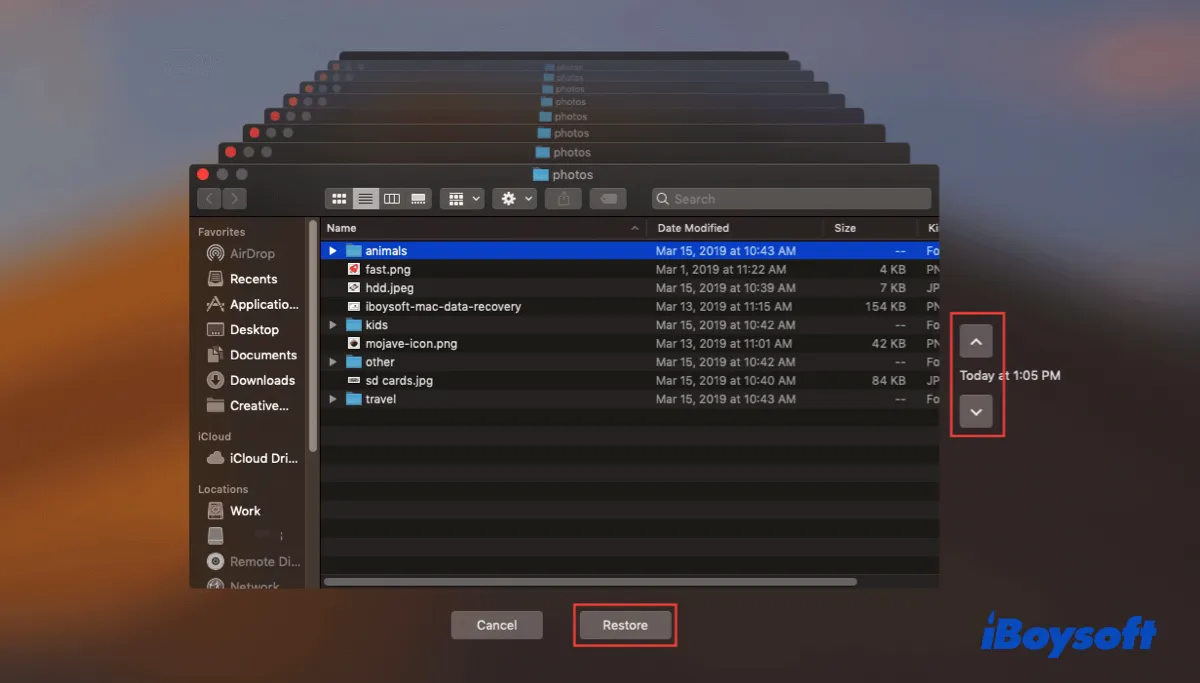
Votre Mac est maintenant revenu à son état précédent avec succès et vous pouvez rechercher le fichier PSD. Veuillez bien enregistrer le fichier PSD pour éviter d'autres pertes de données.
Comment revenir à une version précédente sur un PC ?
Le système de sauvegarde Windows permet aux utilisateurs de restaurer les versions précédentes, y compris les fichiers qui y sont stockés. Nous allons vous montrer comment récupérer des fichiers PSD supprimés ou perdus en revenant en arrière sur le PC à la version précédente.
- Ouvrez Adobe Photoshop et faites un clic droit sur le fichier PSD corrompu ou endommagé.
- Sélectionnez Restaurer les versions précédentes dans le menu déroulant.
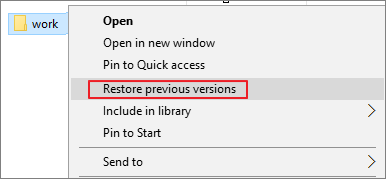
- Trouvez une version antérieure du fichier PSD endommagé/corrompu, puis sélectionnez Restaurer.
- Cliquez sur Restaurer.
- Une fois la restauration terminée, allez dans Photoshop et ouvrez le fichier PSD restauré.
- Cliquez sur OK lorsque vous êtes averti par un message vous informant que certaines couches de texte contenant des polices sont manquantes.
- Vérifiez toutes les couches, repérez la partie perdue avec les couches, et enregistrez-les en tant que nouveau fichier PSD.
Conclusion
Les fichiers PSD corrompus/endommagés rendent les gens fous puisque chaque fichier PSD demande beaucoup de temps et d'efforts. Cet article propose deux solutions pour réparer les fichiers PSD corrompus et deux solutions pour récupérer les pertes de fichiers PSD, vous pouvez essayer celle qui vous convient le mieux !
L'accident soudain est difficile à prévoir et à éviter, il est donc préférable de sauvegarder fréquemment les modifications apportées à tout fichier PSD.
Lisez aussi : Comment récupérer des fichiers Adobe Illustrator pour Mac et Windows ?
FAQ concernant la récupération de fichiers PSD corrompus
- QUn fichier PSD corrompu peut-il être récupéré?
-
A
Oui, un fichier PSD corrompu est récupérable. Vous pouvez utiliser un logiciel professionnel de récupération de données ou récupérer le fichier PSD corrompu.
- QComment puis-je effectuer la récupération gratuite d'un fichier PSD corrompu?
-
A
Vous pouvez soit ouvrir le dossier temporaire sur votre appareil pour récupérer le fichier PSD corrompu, soit restaurer votre appareil à une version antérieure pour la récupération gratuite du fichier PSD corrompu.
Comment réparer un fichier PSD corrompu?
D'après le post, nous pouvons voir que vous n'êtes pas le seul à rencontrer le problème de corruption du fichier PSD. Pour décorrompre le fichier PSD avec succès, vous pouvez essayer les solutions suivantes.
Solution 1: Ouvrez le fichier PSD corrompu avec Krita
Krita est un programme de dessin professionnel gratuit et open source, qui prend en charge les fichiers PSD vous permet d'ouvrir le fichier PSD corrompu sans aucun problème. Vous pouvez le télécharger et l'utiliser pour traiter le fichier PSD corrompu, une fois que vous avez ouvert le fichier PSD corrompu avec succès, n'oubliez pas de sauvegarder les versions sûres immédiatement!
Solution 2: Ouvrez le fichier PSD corrompu avec Photopea
Photopea est une merveilleuse boîte à outils pour l'édition de graphiques raster et vectoriels avec prise en charge des fichiers PSD, AI et Sketch. À travers des études vérifiées, nous avons trouvé cet outil pratique pour décorrupter les fichiers PSD défaillants avec facilité. Vous pouvez télécharger ce logiciel et ouvrir le fichier PSD problématique, une fois que vous avez accédé avec succès aux fichiers endommagés, sauvegardez-les avec de bonnes versions.